流媒体性能
流媒体性能评估可在流媒体使用 Internet Explorer 时帮助评估特定计算机配置的性能。 你可以使用评估结果来了解、比较和改进流媒体体验。
流媒体性能评估使用在本地计算机或远程服务器上部署的流式处理服务器应用程序。 评估启动 Internet Explorer 并从头到尾或到指定时间播放媒体内容。 然后,Internet Explorer 关闭并生成结果。 下图说明了评估过程。
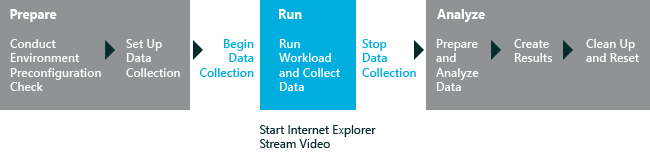
评估的重点是使用 Internet Explorer 进行视频播放。 此评估模拟正在观看电影并报告其检测到的任何故障的用户。 评估将播放来自多个工作负载的视频内容,这些工作负载的范围从低分辨率到高分辨率。 在一台计算机上运行时,该过程将使用“内容路径”文件夹中提供的 HTML 5.0 页。 这些文件包含嵌入媒体,如 360p.html、480p.html、720p.html 和 1080p.html 文件。 每个视频工作负荷播放一分钟。
故障是用户体验中任何可检测到的视觉或听觉问题。 此评估提供视频故障的测试结果。 它会报告在整个视频内容的运行中出现一秒间隔的故障。 视频故障分类为“轻微”、“中度”和“严重”。 评估还会报告故障的位置。 当删除三个或更多连续帧时,观看者可能会注意到。 此外,尽管音频流比视频流更不容易中断,但一系列连续视频丢帧会影响观看者的体验,因为音轨与视频轨道短暂不同步。有关此评估产生的结果和问题的详细信息,请参阅流媒体性能评估的结果。
警告
请注意,当流媒体评估配置为流式传输到播放视频的同一设备(默认设置)时,则可能存在无法操作的音频或视频故障。 测试流媒体的理想方案是设置此处所述的远程服务器:流媒体评估:设置远程服务器。
本主题内容:
开始之前
Windows 8.1 中的首次运行帮助提示可能会对评估结果产生负面影响。 若要禁用这些操作,请从提升的命令提示符中运行以下命令,然后重新启动计算机:reg.exe add "HKLM\Software\Policies\Microsoft\Windows\EdgeUI" /v DisableHelpSticker /t REG_DWORD /d "1" /f
在 Windows 8.1 上运行此评估时,请确保在评估预期电池寿命时未选中“收集分析跟踪”设置。 选中后,此选项将产生不正确的估计。
仅当你需要其他信息来调查其他与能源相关的问题时才启用分析跟踪收集。
若要准备运行评估,请执行以下步骤:
退出任何打开的应用程序。
重要说明
评估作业开始后,请勿触摸鼠标或键盘。 在评估作业运行时同时运行其他应用程序或作业可能会影响结果。 此外,流媒体性能评估不包括查找或暂停功能的任何度量。 请不要在评估期间查找或暂停视频。完成相应的步骤,以在一台计算机上或通过网络连接的两台计算机上设置评估作业,如下表所示。
作业类型 说明 在一台计算机上运行作业
若要在一台计算机上运行作业,请安装 Windows 评估和部署工具包 (Windows ADK) 技术参考并打开 Windows 评估控制台。 然后,按照简介中提供的说明运行流媒体性能评估。
作业在 Internet Explorer 10 或更高版本中自动运行。 作业以全屏模式在 Internet Explorer 媒体管道中运行。 不建议用户交互。
注意默认情况下,此作业可以使用1080p、30 fps 的视频。 评估在整个计算机屏幕上播放。 其他工作负荷包括:30 fps 时的 360p、30 fps 时的 480p 和 30 fps 时的 720p。
当作业在一台计算机上运行时,作业结果将包括发生的视频或音频故障的数目。
在两台计算机上运行作业
若要在两台联网计算机上运行作业,请在两台计算机上安装 Windows ADK 技术参考,打开 Windows Assessment Console,选择流媒体性能评估,然后配置设置,如设置中所示。
本地计算机对安装在第二台或远程计算机上的 HTTP 流式处理服务器应用程序中的内容进行流式处理。
在评估开始之前,流媒体性能评估会在系统上运行一些预检查。 当这些预检查失败时,评估会生成错误和警告。 尽管错误会阻止评估运行,但警告不会阻止运行评估。 可以进行警告消息建议的调整,然后继续运行作业。 结果中会报告未解决的警告和错误。 有关此评估产生的结果和问题的更多信息,请参阅流媒体性能评估结果。
系统要求
只能在运行 Windows 8 和 Internet Explorer 10 的计算机上运行此评估。
支持的体系结构包括基于 x86、基于 x64 的系统以及基于 Arm 的系统。
有两种方法可以在 Windows RT 上运行此评估:
- 将评估作业打包在 Windows 评估控制台 (WAC) 中,然后在 Windows RT 上运行。 有关详细信息,请参阅将作业打包并在另一台计算机上运行它。
工作负荷
工作负荷是一组自动化任务,这些任务以预定义的可重复方式模拟用户活动。 工作负荷彼此独立运行。 评估将播放来自多个工作负载的视频内容,这些工作负载的范围从低分辨率到高分辨率。
可以选择这些工作负荷的任意组合,以便在评估期间运行。
360p (30 FPS) 工作负荷
480p (30 FPS) 工作负荷
720p (30 FPS) 工作负荷
1080p (30 FPS) 工作负荷
视频分辨率中的“p”表示逐行扫描,用于计算机监视器和数字电视。 视频解析中的“i”表示隔行扫描,在标准电视格式中使用。 此评估中未使用隔行扫描的视频内容。
注意
还可以使用流媒体评估作为能效工作中的工作负荷。 有关能效作业的详细信息,请参阅连接备用能效和创建和运行能效作业。
设置
默认情况下,此评估使用推荐的设置。 这些设置由 Microsoft 定义,以确保可以在不同的计算机配置之间或在同一台计算机上随着时间的推移比较结果。 查看结果时,运行信息包括指示使用了推荐设置的元数据,以便你可以轻松识别使用推荐设置的结果以及未使用的结果。
如果想收集与默认捕获的数据不同的数据,也可以自定义这些设置。 例如,你可能会识别可以帮助你对计算机的特定方面进行详细分析的特定数据。
下表介绍每个设置的评估设置、推荐设置值和替代值。
| 设置 | 说明 |
|---|---|
使用推荐设置 |
指定评估是否使用推荐的设置。 默认情况下,此复选框处于选中状态。 若要更改此评估的设置,必须先清除此复选框。 |
迭代 |
指定评估运行次数。 默认情况下,此值为 3。 在 3 次迭代中 ,你将看到视频播放 5 次。 第一次是 15 秒的 Internet Explorer 初始化,然后是用于计算指标的 3 次视频播放,以及一次用于评估结果的播放。 |
内容路径 |
指定包含评估使用的媒体和 HTML 文件的工作负荷数据集的源目录的路径。 默认情况下,从 |
服务器名称 |
指定本地网络上服务器的名称。 即使该框显示为空白,也会定义默认服务器的路径。 如果未指定设置,评估将在本地计算机上启动流式处理服务器。 |
端口 |
指定服务器接受请求的端口。 默认情况下,服务器接受请求的端口定义为 80。 也可指定自定义值。 |
流式处理时间 |
指定评估等待视频工作负荷完成播放的最大时间(以秒表示)。 默认情况下,此设置的值为 65。 也可指定自定义值。 |
ETW 跟踪文件名 |
指定收集评估生成的 Windows 事件跟踪 (ETW) 的跟踪文件的名称。 即使该框显示为空白,也会定义用于收集事件的跟踪文件。 也可指定自定义值。 |
禁用 ETW 跟踪 |
禁用 ETW 跟踪。 默认情况下,此复选框处于未选中状态。 如果选中此复选框,则会禁用 ETW 跟踪,并且评估作业不会生成 ETW 跟踪文件。 |